Der Näherungssensor funktioniert nicht richtig
Wenn du mit dem Gerät dicht am Ohr telefonierst, schaltet sich das Display automatisch aus. Dies ist die natürliche Reaktion des Näherungssensors. Wird der Näherungssensor durch etwas blockiert, wird der Touchscreen automatisch gesperrt (der Bildschirm schaltet sich aus) und entsperrt, wenn die Blockierung aufgehoben wird. Dies verhindert unbeabsichtigte Interaktionen während eines Telefonats und schont den Akku.
Bevor du die untenstehenden Empfehlungen ausprobierst, solltest du überprüfen, ob die Software deines Geräts und die dazugehörigen Apps der jeweils aktuellsten Version entsprechen. So aktualisierst du die Software deines Mobilgeräts:
1. Gehe zu Einstellungen > Software-Update.
2. Tippe auf Herunterladen und installieren.
3. Befolge die Anweisungen auf dem Display.
Prinzip und Position des Näherungssensors
Ein Näherungssensor besteht aus einer lichtemittierenden und einer lichtempfangenden Komponente. Die Infrarotstrahlen der lichtemittierenden Komponente analysieren das von physischen Objekten reflektierte Licht und messen die Entfernung zwischen dem Objekt und dem Gerät.
Obwohl jedes Modell anders ist, befindet sich der Näherungssensor im Allgemeinen oben auf der Vorderseite des Displays. Die Serie Galaxy S21 verfügt über ein Infinity-Display, bei dem der Rahmen minimal gehalten wurde, sodass sich der Näherungssensor im oberen inneren Teil des Displays befindet.
Hinweis: Bei Modellen mit Näherungssensor, der sich innen auf der Rückseite des Displays befindet, kann der Näherungssensor bei Aktivierung ein blinkendes Licht aussenden, das schwach im oberen Bereich des Displays zu sehen ist. Bitte beachte, dass es sich hierbei nicht um ein Anzeige- oder Leistungsproblem handelt.
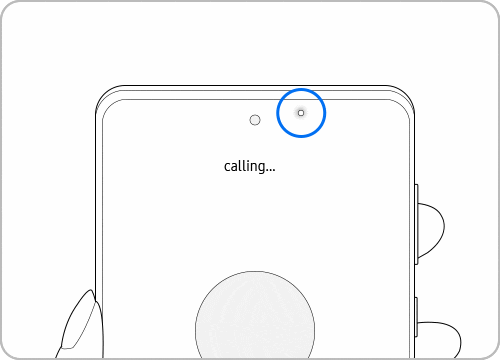
Wenn der Näherungssensor nicht funktioniert
Näherungssensoren in Modellen nach der Serie Galaxy S5 können nicht ein- oder ausgeschaltet werden. Wenn der Näherungssensor nicht richtig funktioniert, überprüfe Folgendes.
1. Einstellen von [Zum Einschalten zweimal tippen]
Wenn sich der Bildschirm während oder nach Anrufen nicht einschalten lässt, schalte die Funktion Zum Einschalten zweimal tippen aus.
2. Reinige den Sensor mit einem weichen Tuch
Der Näherungssensor befindet sich an der Oberseite des Telefons, wobei die genaue Position je nach Modell variiert. Reinige die Vorderseite des Geräts mit einem sauberen, weichen Tuch.
Hinweis:
- Der Näherungssensor funktioniert möglicherweise aufgrund statischer Elektrizität von Haaren oder Zubehör wie Displayschutzfolien nicht richtig.
- Kommunizierst du über die Freisprecheinrichtung oder über Bluetooth-Kopfhörer, wird der Näherungssensor deaktiviert. Die Funktion zum Sperren des Bildschirms (Display aus) funktioniert nicht, sodass du das Display während des Gesprächs verwenden kannst. Der Näherungssensor funktioniert auch bei Anrufen, die nicht über die Freisprecheinrichtung oder Bluetooth geführt werden.
3. Diagnose von Problemen mit dem Näherungssensor über die Samsung Members-App
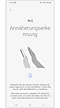

4. Entferne jegliches Zubehör
Schutzfolien, Hüllen, Aufkleber oder sonstiger Displayschutz von Drittanbietern können den Sensor blockieren und sollten daher entfernt werden. Es wird empfohlen, nur von Samsung autorisiertes Zubehör zu verwenden.
5. Starte das Telefon neu
Starte das Telefon neu, wenn du den Anruf beendet hast, indem du von der Oberseite des Telefons aus mit zwei Fingern nach unten streichst, um die Schnelleinstellungen zu öffnen. Tippe auf das Symbol Ein/Aus. Tippe auf Neustart und dann erneut auf Neustart.
Hinweis: Die Screenshots und Menüs der Geräte können je nach Gerätemodell und Softwareversion variieren.
War diese Information hilfreich für dich?
Danke für deine Rückmeldung!
Bitte beantworte alle Fragen.















